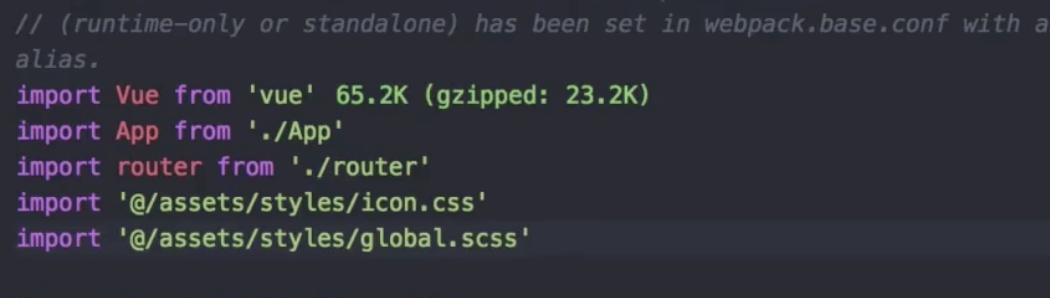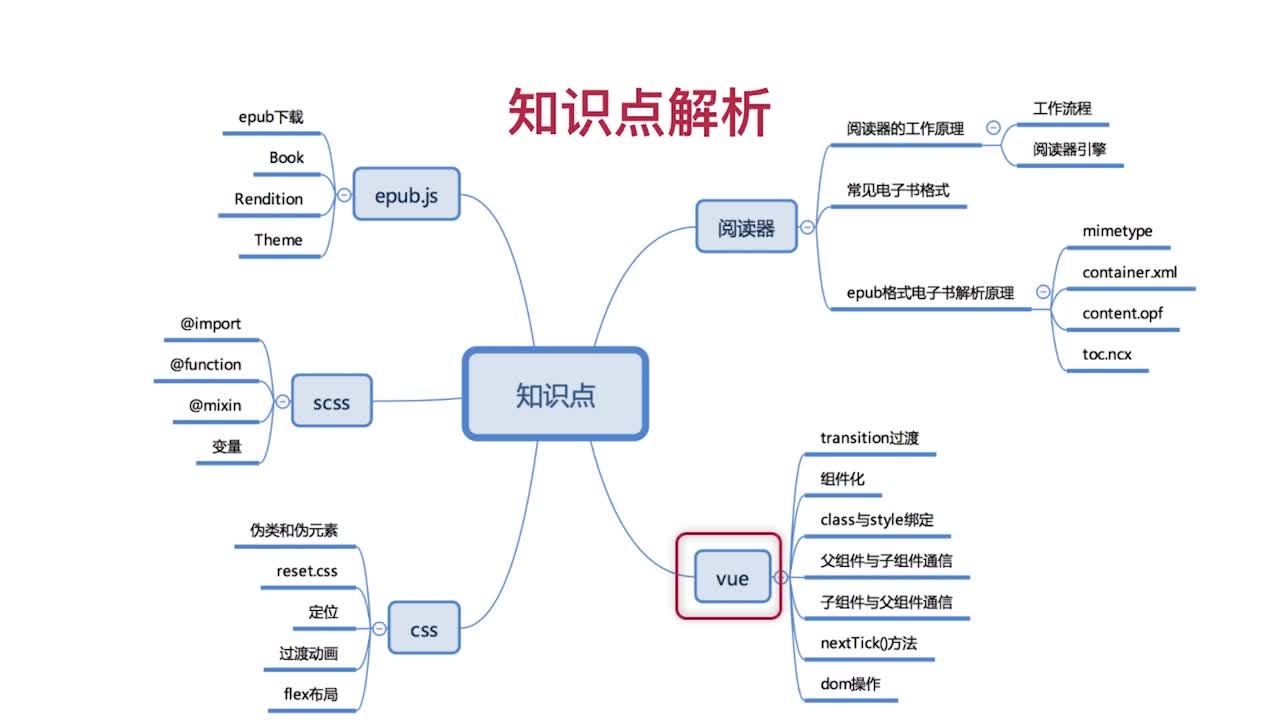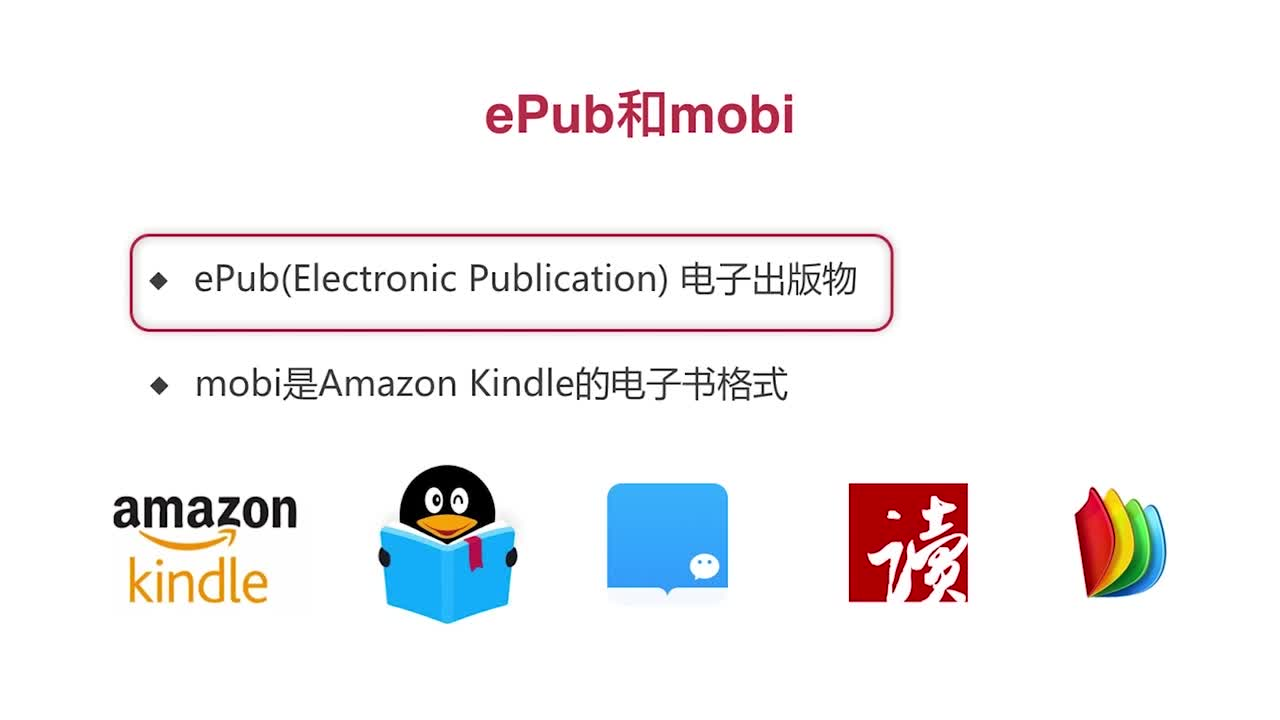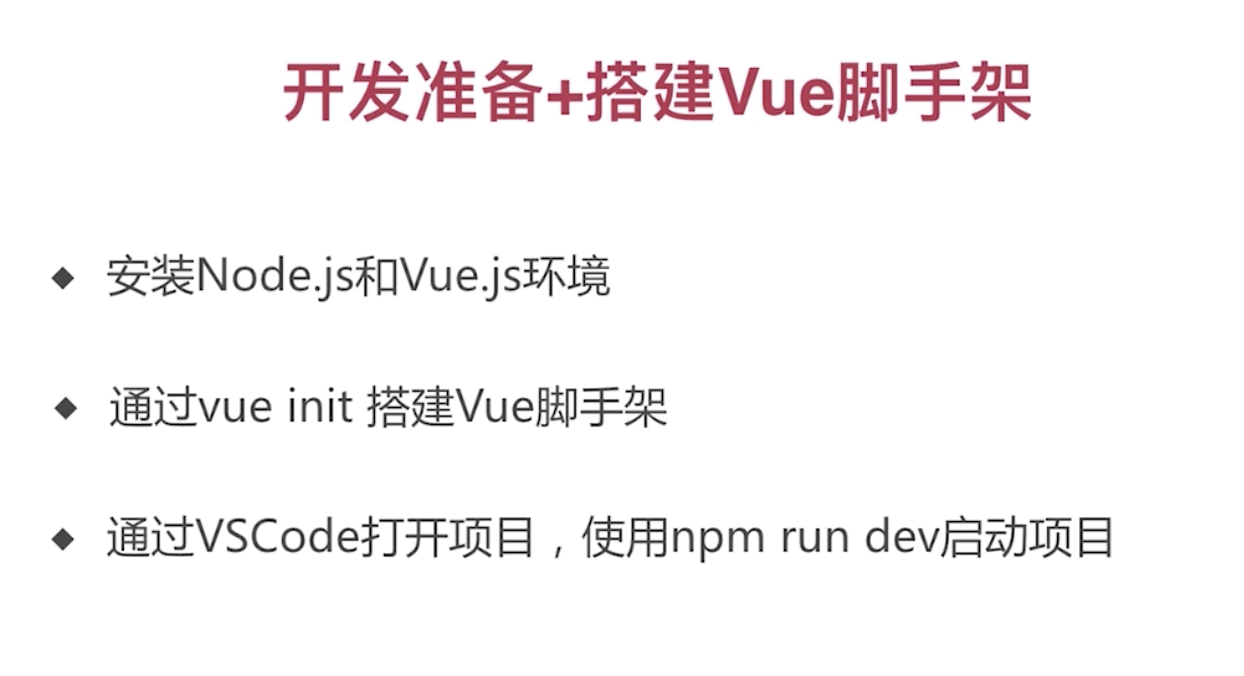1-1 阅读器的工作原理及开发流程
1. 课程所涉及知识点
2. 阅读器工作原理简介
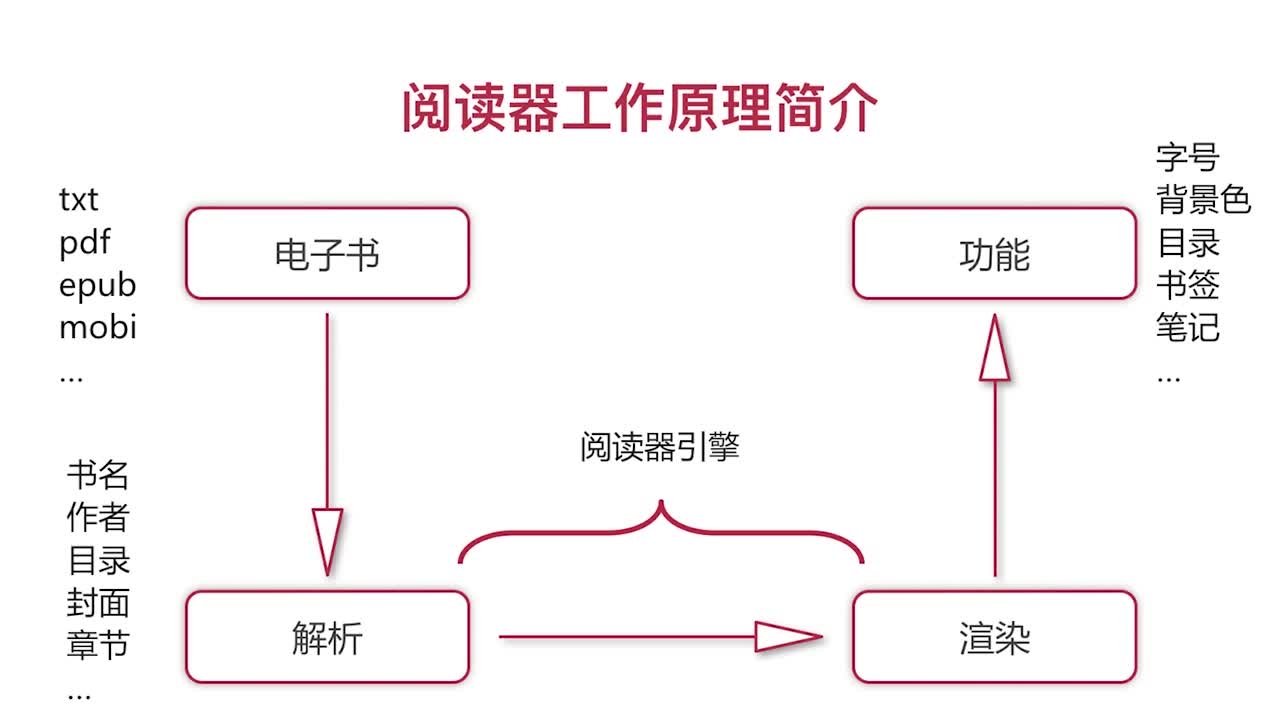
3. ePub和mobi简介
4. 开发流程简介

1-2 开发准备工作
1. 登录https://icomoon.io/
2. 下载字体图标
3. 搭建vue脚手架
4. 使用vue命令创建项目,项目名称为ebook-demo
//创建项目vue init webpack ebook-demo//进入项目目录cd ebook-demo//下载项目所需要的依赖cnpm install//启动项目npm run dev
5. 使用ip地址打开项目
5.1 查看电脑ip地址,可以打开命令行工具,输入ipconfig来进行查看
5.2 在config目录下的index.js文件中进行配置,将host的值修改为0.0.0.0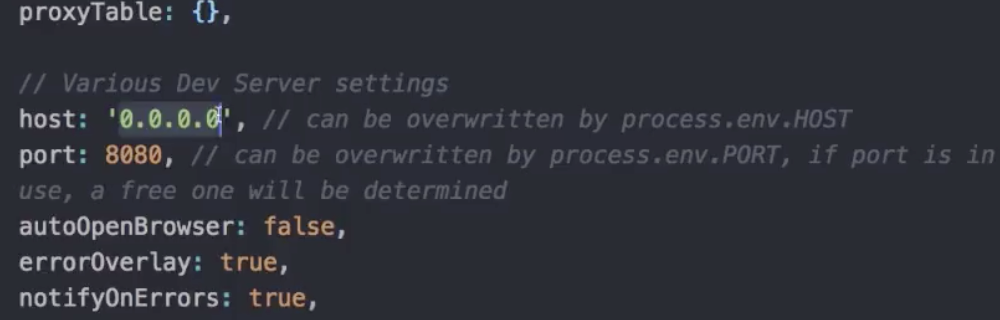
6. 下载项目所需要的依赖包
cnpm install node-sass sass-loader --save-dev
7. 下载epubjs引擎包
cnpm install epubjs --save
8. 将图标集成到项目中
在src目录下的assets目录内创建styles目录,把下载好的fonts目录和style.css文件方法styles目录内,为了能更好的去识别每个文件分别是什么意思,我们在这里将style.css文件名称改为icon.css,在main.js文件内导入icon.css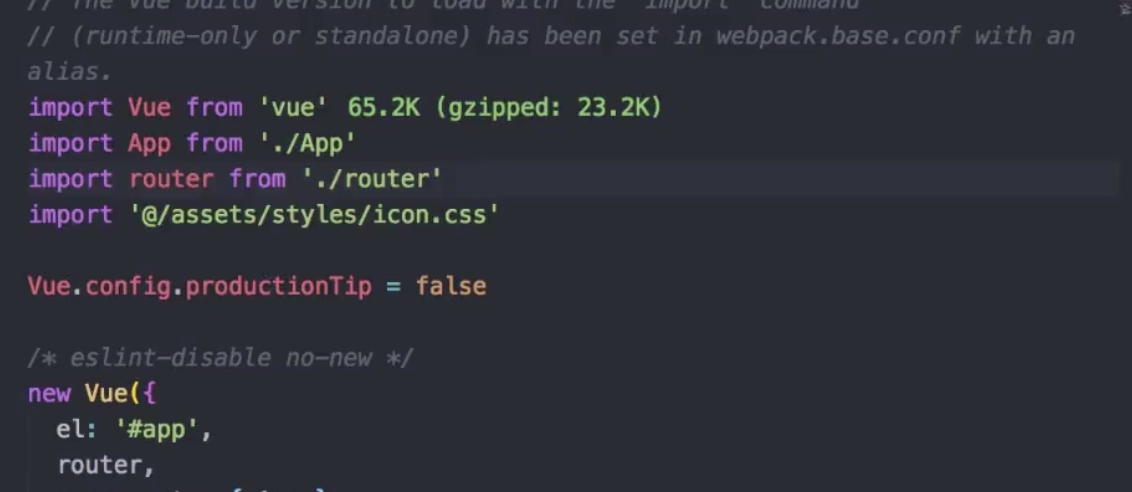
1-3 viewport配置
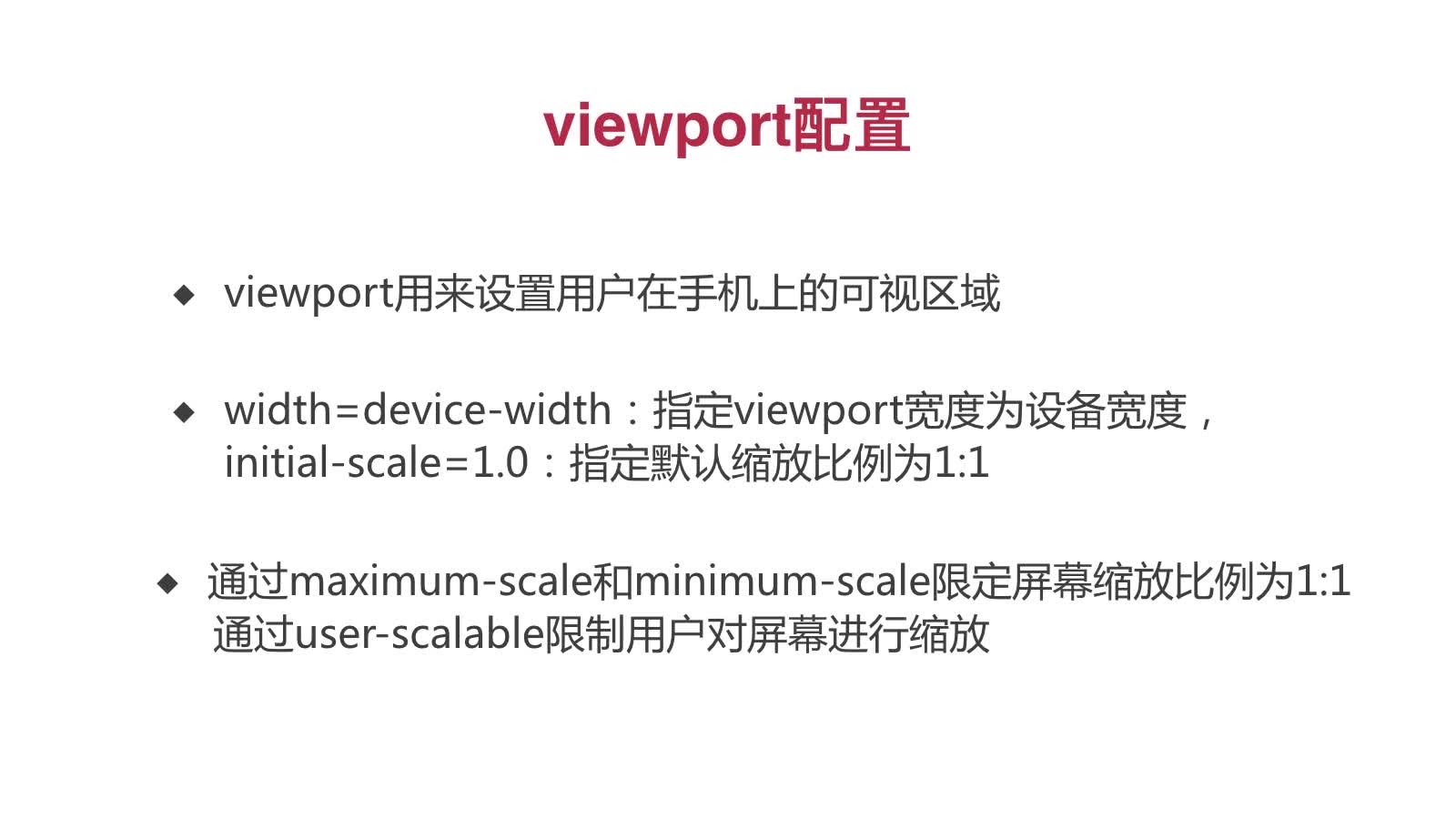
用手机打开项目,我们会发现页面会进行放大缩小,所以接下来我们要viewport进行配置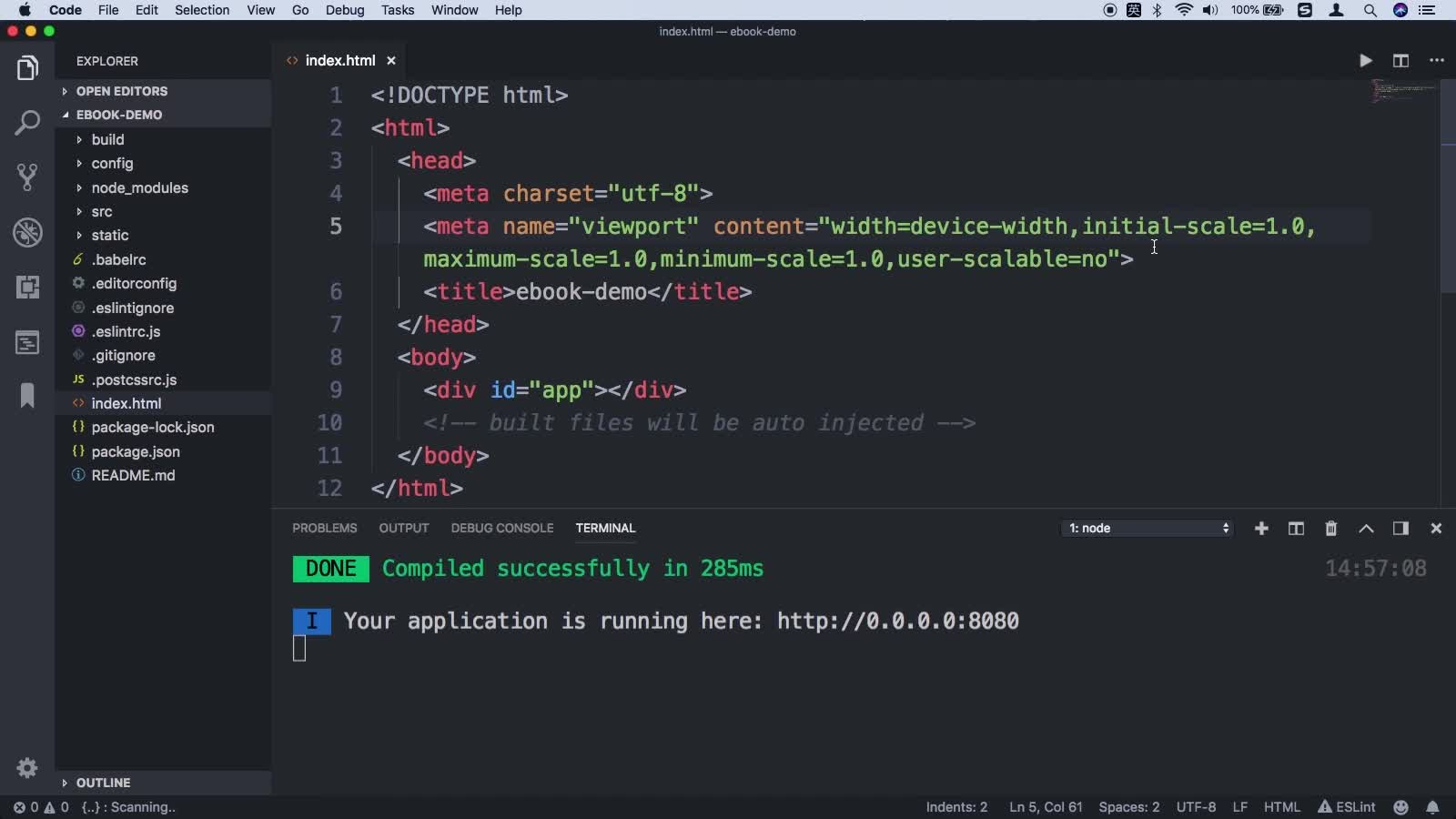
1-4 rem配置
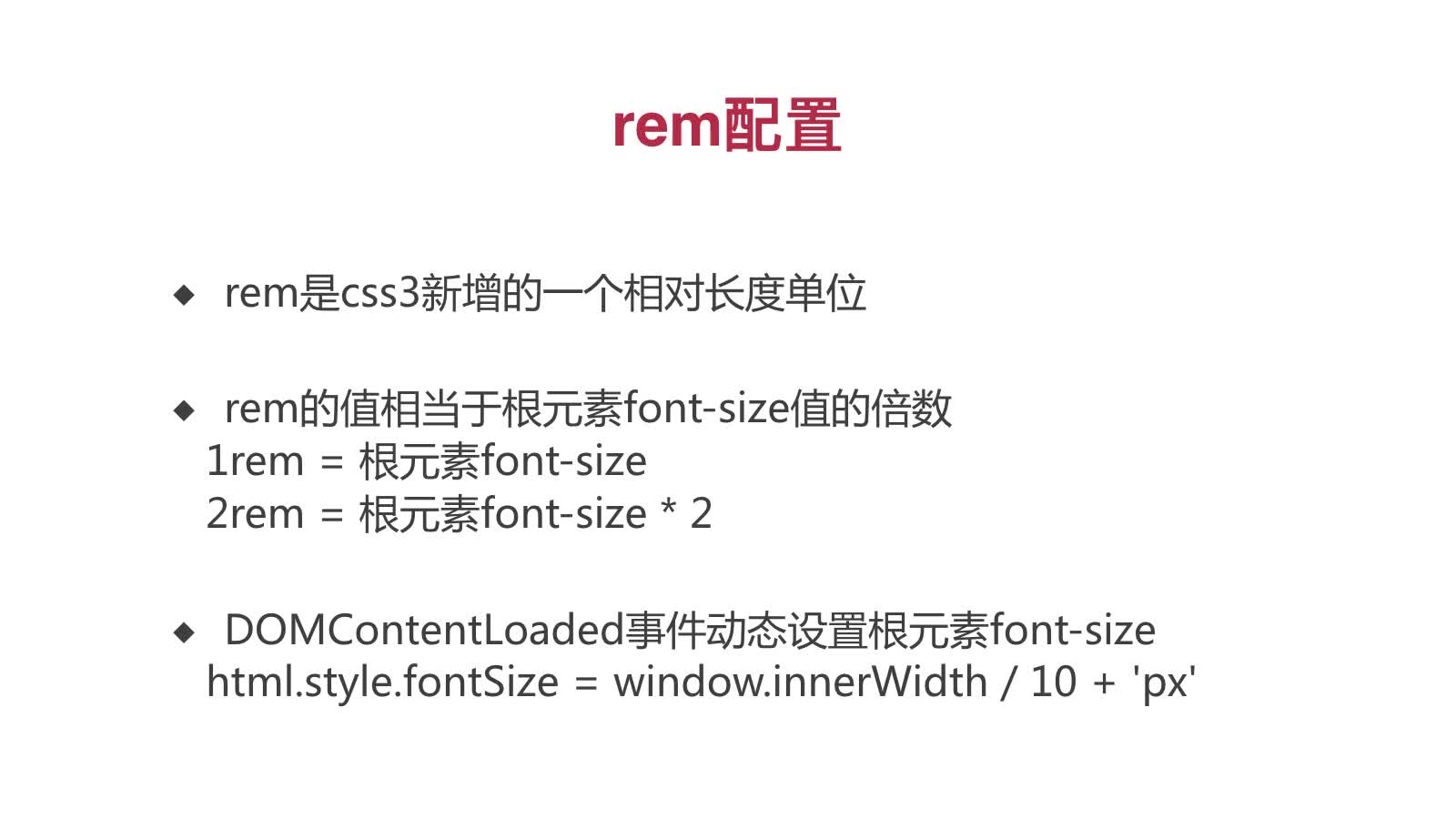
接下来,我们在开发项目前要对项目的字体进行适配,我们需要页面的字体大小随着屏幕的大小改变能够进行自适应。
在项目中找到App.vue组件,在App.vue组件中通过监听页面DOM加载事件,等页面内容加载完毕时,获取html根标签,设置html标签字体的大小等于浏览器的宽度/10,具体代码如下: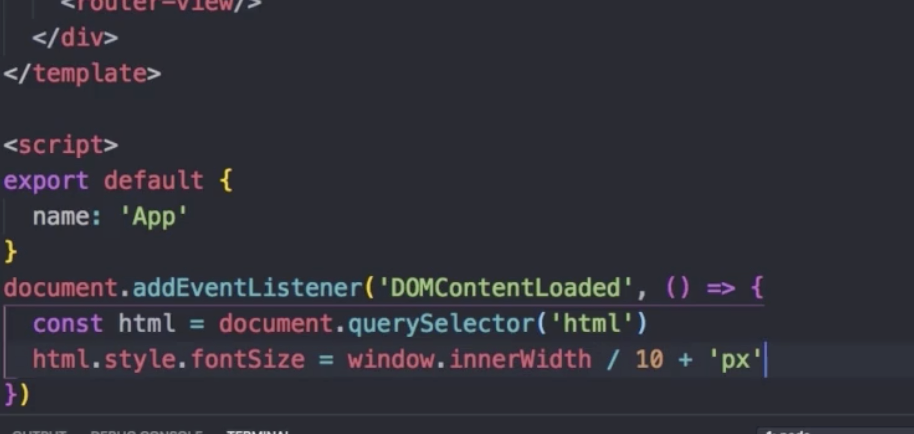
这里有一个问题,就是当我们打开浏览器的时候,我们会发现页面的字体非常大,所以在这块我们会进行一个判断处理,如果当页面的字体大于50的时候,就设置页面的字体为50,如果页面的字体不大于50,就设置页面的字体为浏览器的宽度/10,具体代码如下: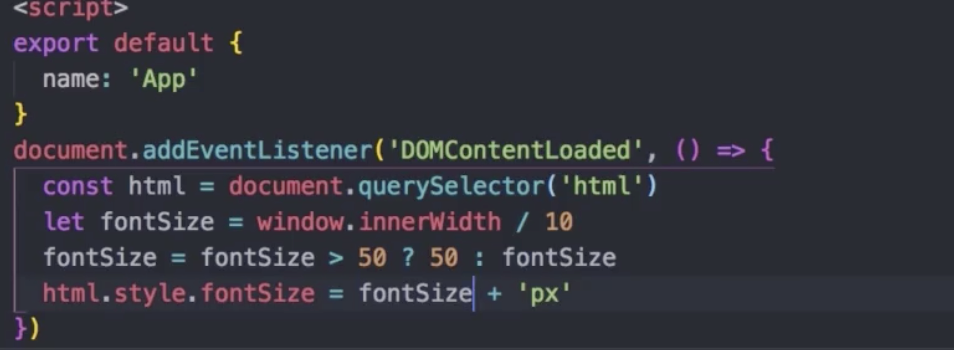
1-5 reset+global.css
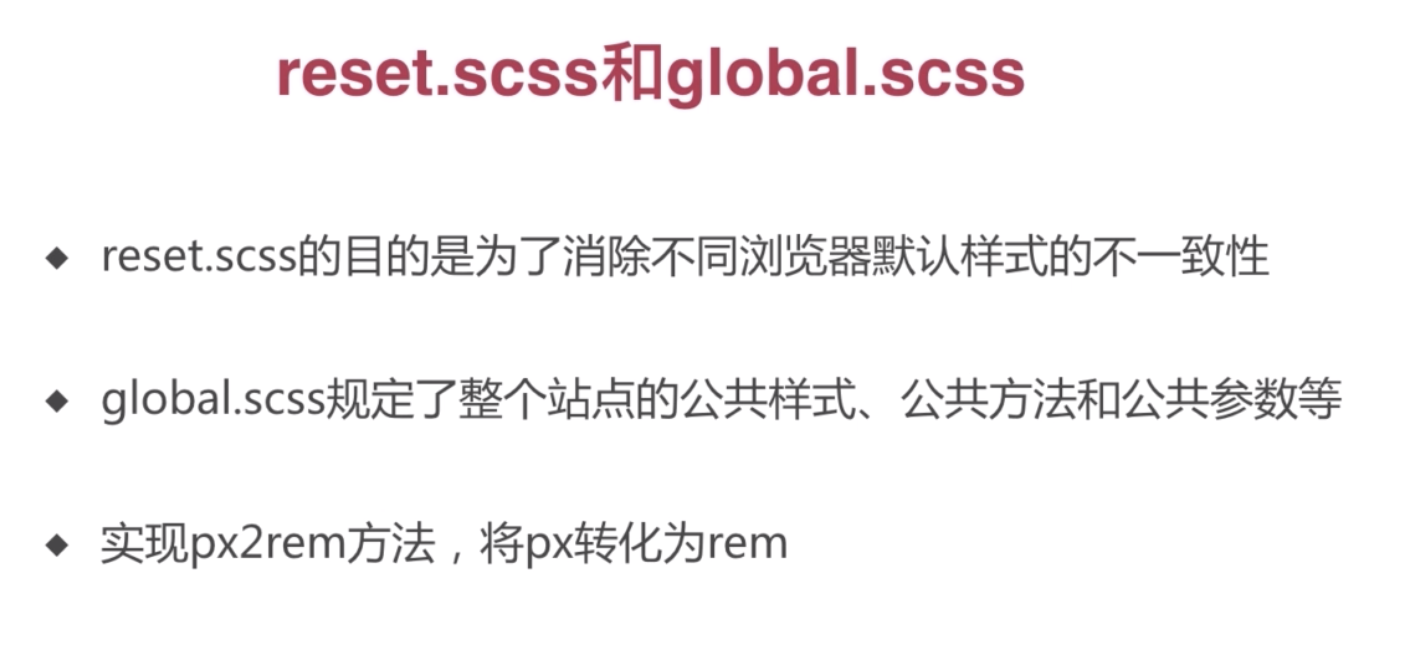
- 访问https://meyerweb.com/eric/tools/css/reset/index.html,拷贝css样式
- 回到项目中,在assets目录下的styles文件夹内创建reset.css文件,将拷贝的css样式粘贴到reset.css文件内
- 对根元素和body元素的宽度在进行设置,具体代码如下:
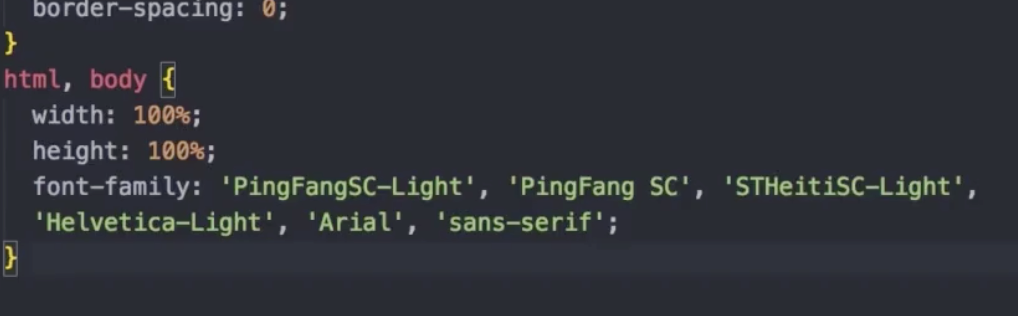
- 在styles文件夹内创建global.scss文件,在该文件内先引入reset.css文件
- 在global.scss文件内在创建将px转化为rem的方法,具体代码如下:
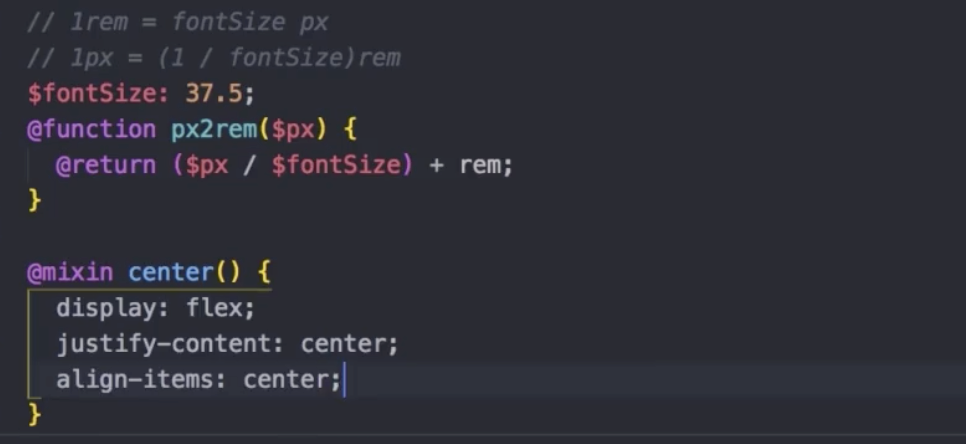
- 在main.js中在引入global.scss文件